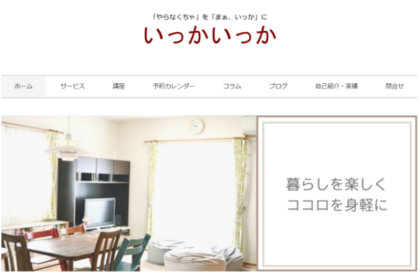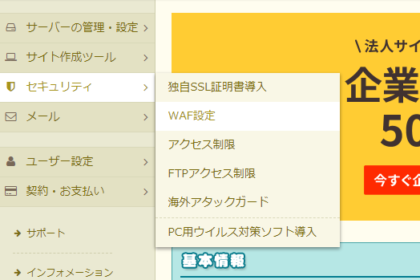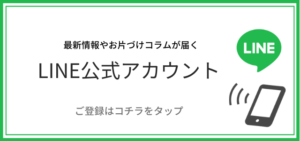2019-02-24
【HP作り】「空き状況カレンダー」のしくみ
はじめに
For Houseworksのホームページで意外と見ていただいているのがサービス空き状況カレンダー。私のスケジュールの空き状況の確認にお使いいただいている方も多く、嬉しいです。
今回の記事では、空き状況カレンダーのしくみを解説します。
↓空き状況カレンダーのスクリーンショット
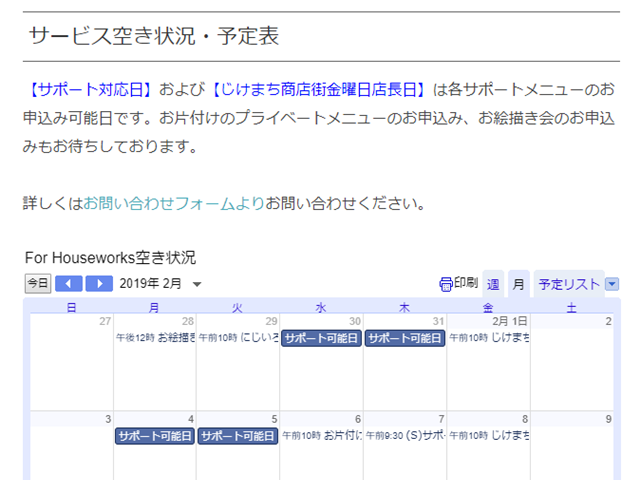
空き状況カレンダーのしくみ

空き状況カレンダーは、Googleカレンダーにプライベートのカレンダーとは別に『空き状況カレンダー』という新しいカレンダーを作って管理をしています。
『空き状況カレンダー』は公開設定にして公開用リンクを貼り付けているので、HPにアクセスしてくださった方はどなたでも見ることができます。
カレンダーのしくみ作りの詳しい方法は以下のサイトを参考にしました。詳しく書いてくださっているので、迷わず設定できました。
【2018年版】Goodleカレンダーを使って公開用のカレンダーをホームページに埋め込む方法

しくみ作りについての簡単な解説
- 自分のGoodleアカウントを開設します
- Goodleアカウントを使って『個人用』とは別に『HPに掲載するための営業用Goodleカレンダー』を新しく作ります(この作業はパソコンからのみ) *1つのGoodleアカウントで複数のカレンダーを作成できます
- 『HP用営業カレンダー』に、空いている日時を『サポート可能日』として設定していきます
- 3.はスマホやタブレットでもGoodleカレンダーアプリから作業することができます
- サービスの予定が入ったらGoogleカレンダーの「サポート可能日」の予定を削除しています。空き状況がリアルタイムで確認できます
この方法のメリット
この方法のメリットは、しくみさえ作ってしまえばとにかく管理が楽なこと。
予定が入ったら手元のスマホに入っているGoogleカレンダーアプリで『空き状況』をリアルタイムで追加・変更できるので、空き状況の管理がとても楽になりました。
3月は春休みに突入することもあって空き状況が少なめですが、ご相談も承ります。是非とも空き状況確認ページでご確認いただくか、メールフォームにて直接お問い合わせください。
関連記事